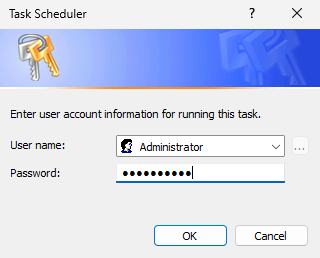Регулярная перезагрузка Windows-серверов способствует освобождению системных ресурсов, корректному применению критически важных обновлений безопасности и предотвращает накопление ошибок, которые могут привести к нестабильной работе или аварийному завершению работы системы. Удобным способом настройки периодического рестарта системы в Windows Server является использование штатного планировщика заданий (Task Scheduler).
Планировщик заданий – это утилита, встроенная в операционные системы Windows, которая позволяет пользователям и системным администраторам автоматически выполнять задачи в заранее заданное время или при наступлении определённого системного события.
Каждая задача, созданная в планировщике, состоит из трёх основных элементов: триггер, действие и условие.
Триггер представляет собой условие, которое инициирует выполнение задачи. Триггеры могут быть временными или событийными. Например, ежедневно в 09:30, каждый понедельник в 18:45, однократно в заданную дату – это временные триггеры. Или при входе пользователя в систему, при простое компьютера, при появлении определённого события в журнале – это триггеры событийные.
Действие – это то, что должно произойти при срабатывании триггера. Типичные действия: запуск программы или скрипта, отображение сообщения.
Условие – это дополнительное правило, которые должно быть соблюдено для того, чтобы действие выполнилось после срабатывания триггера. Примеры условий: запускать, только если компьютер подключён к электросети (актуально для ноутбуков), запускать, только если компьютер неактивен в течение 15 минут, запускать только при наличии определённого сетевого подключения.
В статье рассмотрим, как при помощи планировщика заданий настроить перезагрузку по расписанию виртуального выделенного сервера на примере Windows Server 2025.
Как настроить перезагрузку Windows Server по расписанию
Чтобы запустить планировщик заданий, нажмите комбинацию клавиш Win R, после чего введите taskschd.msc и кликните OK.
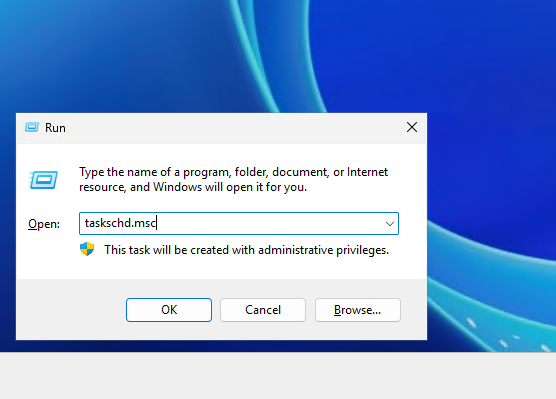
В открывшемся окне планировщика кликните Create Basic Task.
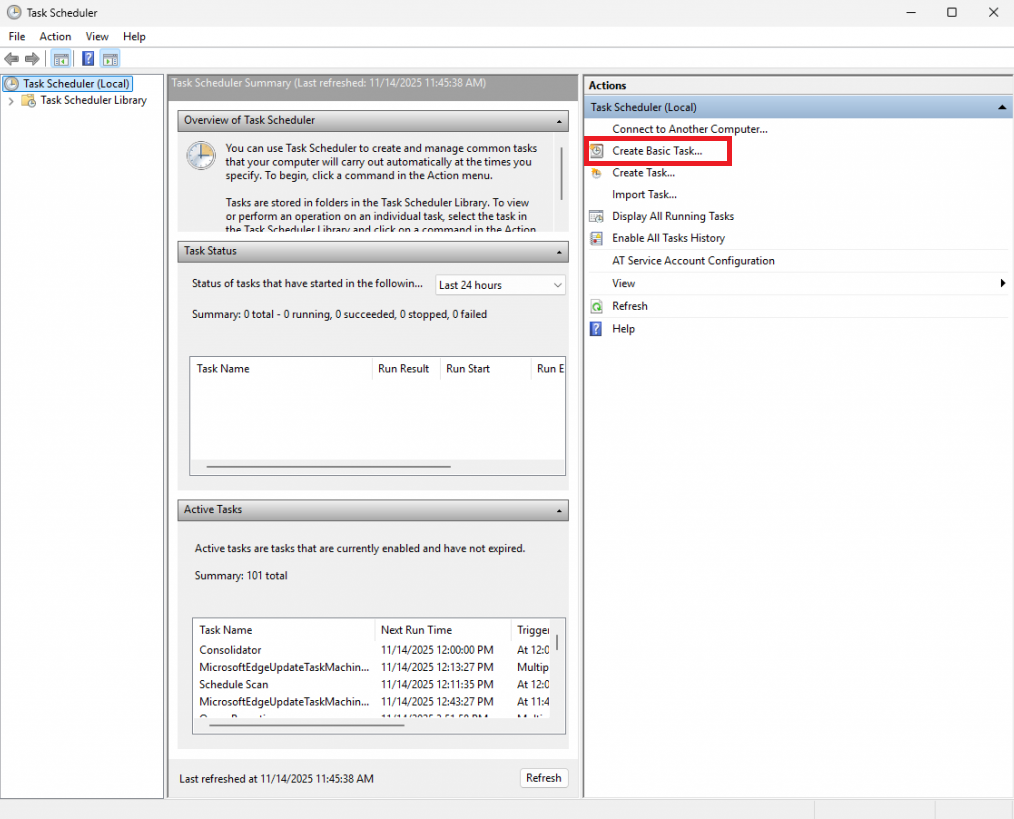
Затем в стартовом окне мастера создания задачи введите её название в поле Name и, если нужно, укажите её описание в поле Description.
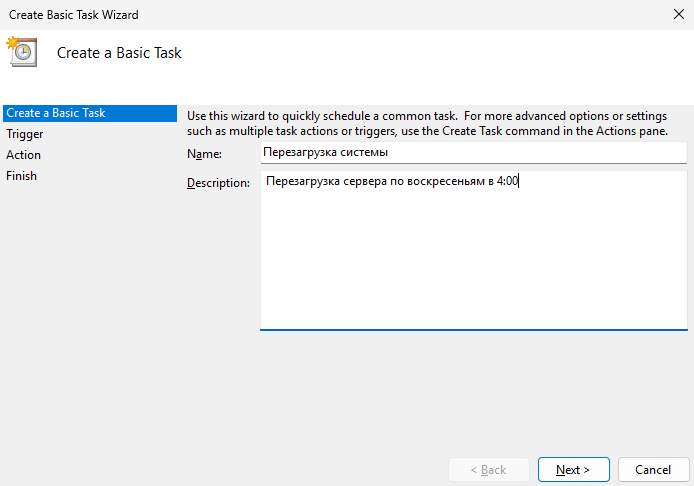
В следующем окне выберите периодичность выполнения задачи, например, еженедельно – Weekly.
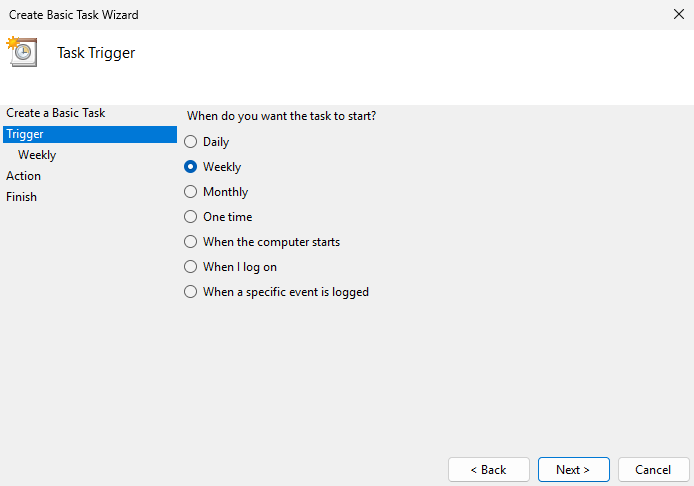
Далее укажите день и время запуска создаваемой задачи.
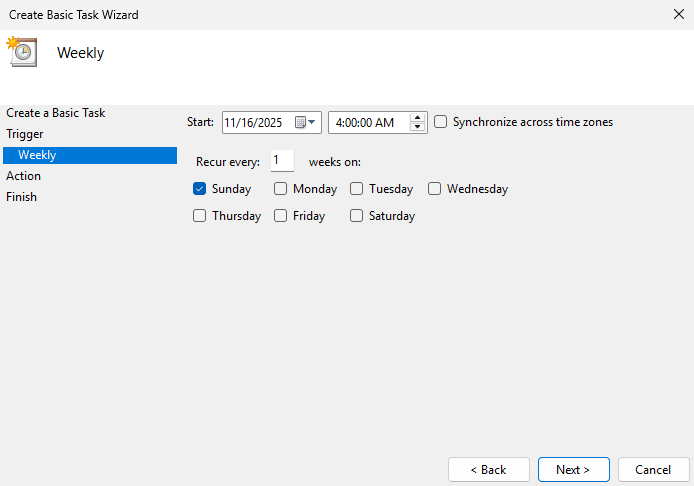
Затем активируйте опцию Start a program.
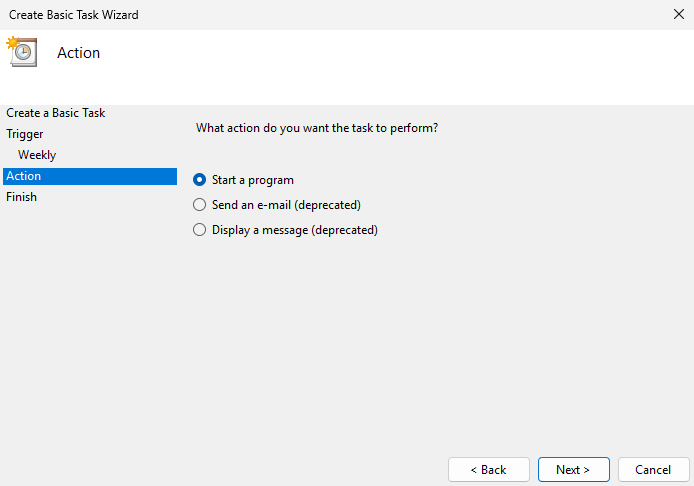
Для настройки задания на перезагрузку системы в строку Program/script вставьте полный путь до исполняемого файла:
%SYSTEMROOT%\System32\shutdown.exeА в поле Add arguments (optional) укажите дополнительные опции:
/r /f /t 120 /d p:0:0 /c "Плановая перезагрузка сервера в воскресенье. Отмена: shutdown.exe /a"В данном случае опции:
/r– означает перезагрузку системы;/f– принудительное закрытие всех приложений без предупреждения;/t 120– задержка 120 секунд перед выполнением перезагрузки;/d p:0:0– указывает код причины перезагрузки, который записывается в журнал событий Windows:p– тип причины: planned – запланированное действие;0:0– основной и дополнительный коды причины: здесь – «Другие (неопределённые) причины»;
/c– комментарий в свободной форме, который будут видеть пользователи в течение 120 секунд (во время показа данного сообщения можно отменить перезагрузку системы выполнив командуshutdown.exe /aиз командной строки).
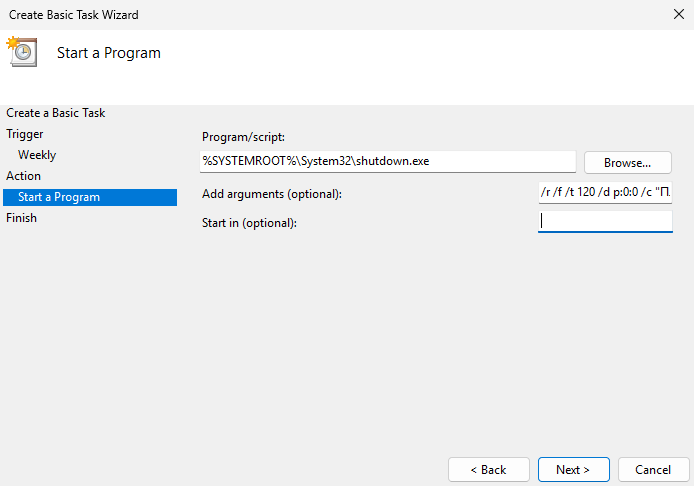
Полный список всех возможных параметров можно вывести в командной строке при помощи команды:
shutdown.exe /?Далее в мастере нажмите Finish.
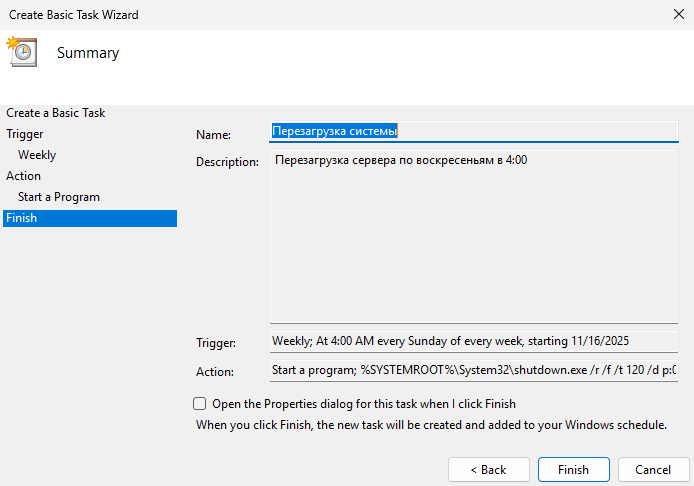
После чего найдите созданную задачу в планировщике и откройте её двойным кликом мыши.
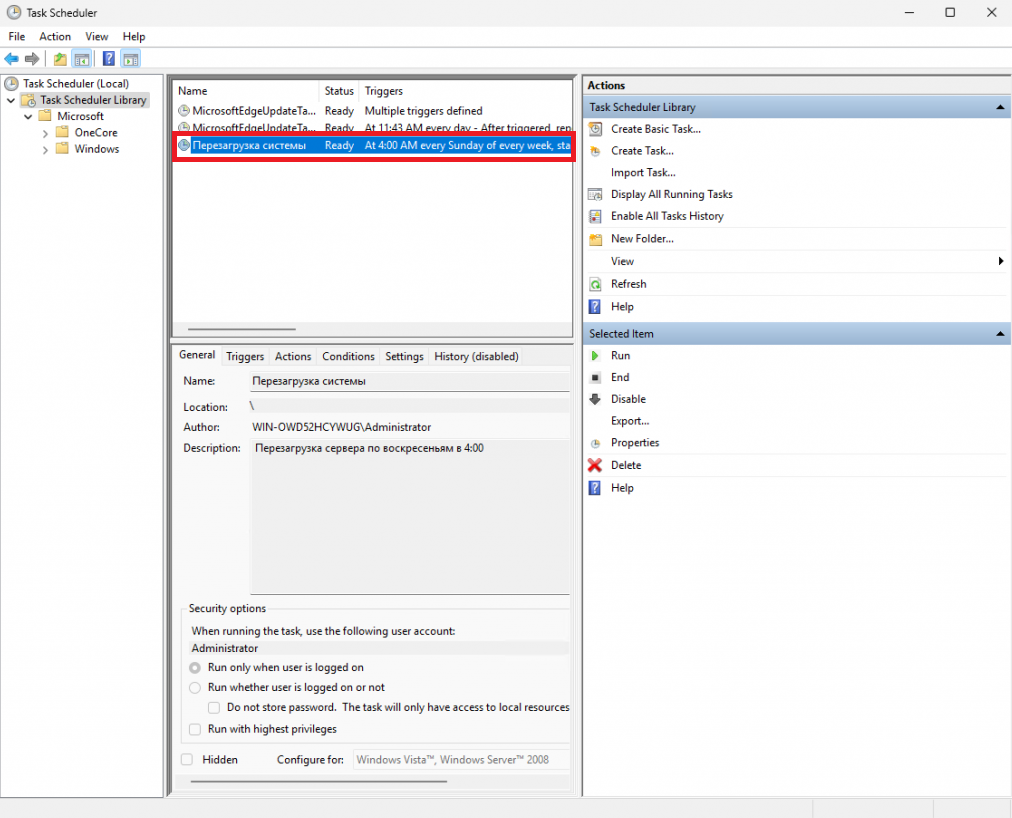
Здесь активируйте опцию Run whether user is logged on or not и установите галочку в Run with highest privileges. После чего нажмите OK.
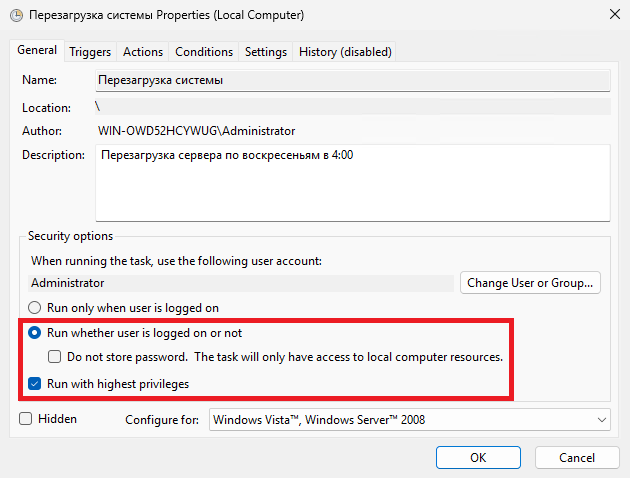
Для подтверждения необходимости внесения изменений наберите пароль администратора системы.